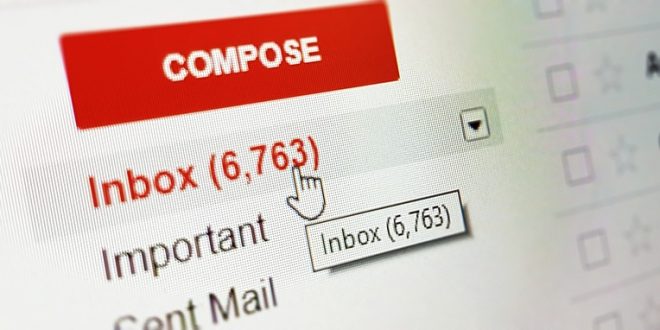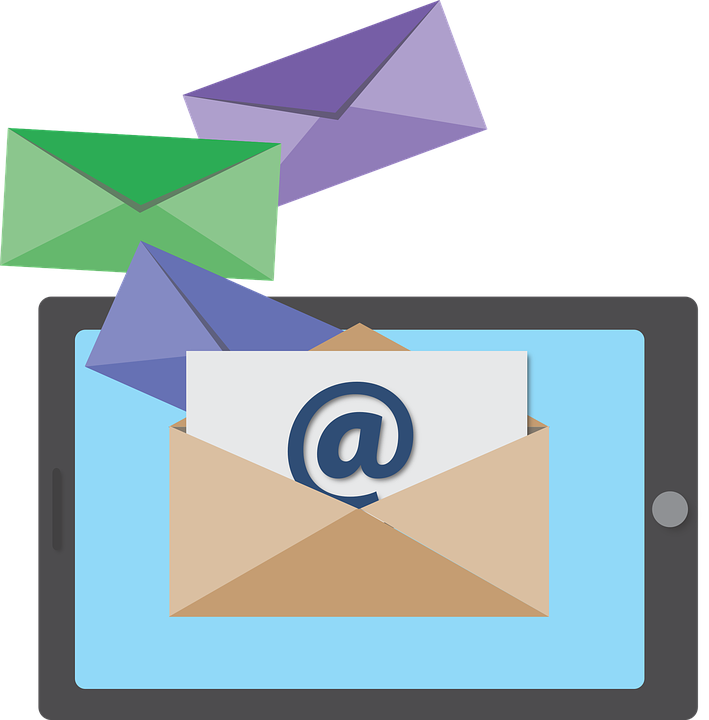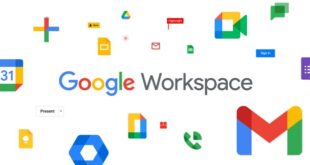Ако сте ползвали Gmail в продължение на около десетилетие, вероятно вече имате ограничено място за съхранение. Можете да плащате за повече място или просто да изтриете старите имейли.
От 2013 г. Google предлага на потребителите 15 гигабайта безплатно хранилище. Това поле може да се използва за вашите файлове в Gmail, Google Drive и Google Photos images. За много потребители, имейлите заемат по-голямата част от това пространство.
По-долу споделяме с вас кратка операция, която можете да извършвате веднъж годишно, за да изтриете хиляди имейли. Ето как да го направите.
Съдържание
Стъпка 1: Идентифицирайте имейлите, които можете да изтриете
Може да мислите, че всичките ви имейли са безкрайно ценни, но те не са такива. Повечето хора се абонират за бюлетини и новинарски емисии, които са важни в момента, но веднага след това се превръщат в нещо ненужно. Определете типове имейли като тези, които искате да изтриете.
Стъпка 2: Търсете
След като сте идентифицирали горните имейли, можете да влезете в един от тях. Кликнете върху иконата с три точки в горната част на екрана в най-дясната част на менюто с икони. Изберете „Филтриране на подобни съобщения“. Така с времето ще боравите по-лесно с тях.
Стъпка 3: Търсете по-стари имейли
Рекламните агенции понякога променят имейл адресите, които използват, за да изпращат бюлетини, така че може да искате да намерите по-стари версии на тези имейли. Това ще ви позволи да изтриете още повече копия.
Стъпка 4: Унищожете
Изтритите имейли изчезват от входящата ви поща, но остават за още 30 дни в кошчето ви. Ако отчаяно се нуждаете от пространство, превъртете надолу в лявото меню на екрана и отворете папката „Кошче“. Там изберете „Изпразнете кошчето сега“ и изтрийте всичко.
Стъпка 5: Отменете абонаментите
Можете да използвате тази функция, за да спрете да получавате всякакви бюлетини, които вече не искате. За да направите това, кликнете върху един от тези имейли с новини. След като отворите, потърсете светло-сив, подчертан с малки букви, бутон „Деактивиране“. Кликнете върху него и след това кликнете върху големия син бутон „Отписване“.
Повторете това за всеки тип бюлетини, които повече не искате да получавате.
Стъпка 6: Настройте филтрите
Сега, след като сте изтрили непотребните писма, направете нещо за постоянно нарастващия брой на непрочетени имейли. Започнете, като кликнете върху някой от тези имейли. Кликнете върху иконата с три точки горе вляво и „Филтриране на подобни съобщения“.
После натиснете върху „Създаване на филтър“ и след това поставете отметка в квадратчето „Маркирай като прочетено“.
Ако трябва да редактирате или изтриете филтри, можете да ги намерите, като кликнете върху иконата със зъбно колело в горния десен ъгъл на екрана и изберете „Настройки“. Можете да намерите всичките си филтри, като кликнете върху „Филтри и блокирани адреси“.
Надяваме се, че сме ви били полезни с тези съвети. Следете ежедневно Technology.bg, за да намирате още полезни статии!
 Technology.bg Светът на технологиите
Technology.bg Светът на технологиите